Administración de la integración de NGINXaaS a través del portal
Una vez creado el recurso NGINXaaS en Azure Portal, es posible que tenga que obtener información sobre él o cambiarlo. Esta es una lista de formas de administrar el recurso NGINXaaS.
- Configuración de una identidad administrada
- Cambio de la configuración
- Agregar certificados
- Envío de métricas a la supervisión
- Eliminación de una implementación de NGINXaaS
- Integración de GitHub
Configuración de una identidad administrada
Añada una nueva identidad administrada asignada por el usuario.
En el menú Recurso, seleccione la implementación de NGINXaaS.
En Configuración en el menú Recurso, seleccione Identidad.

Para agregar una identidad asignada por el usuario, seleccione Agregar en el panel de trabajo. Verá un nuevo panel para agregar identidades administradas asignadas por el usuario a la derecha que forman parte de la suscripción. Seleccione una identidad y seleccione Agregar.

Cambio de la configuración
En el menú Recurso, seleccione la implementación de NGINXaaS.
Seleccione Configuración de NGINXaaS en el menú Recurso.
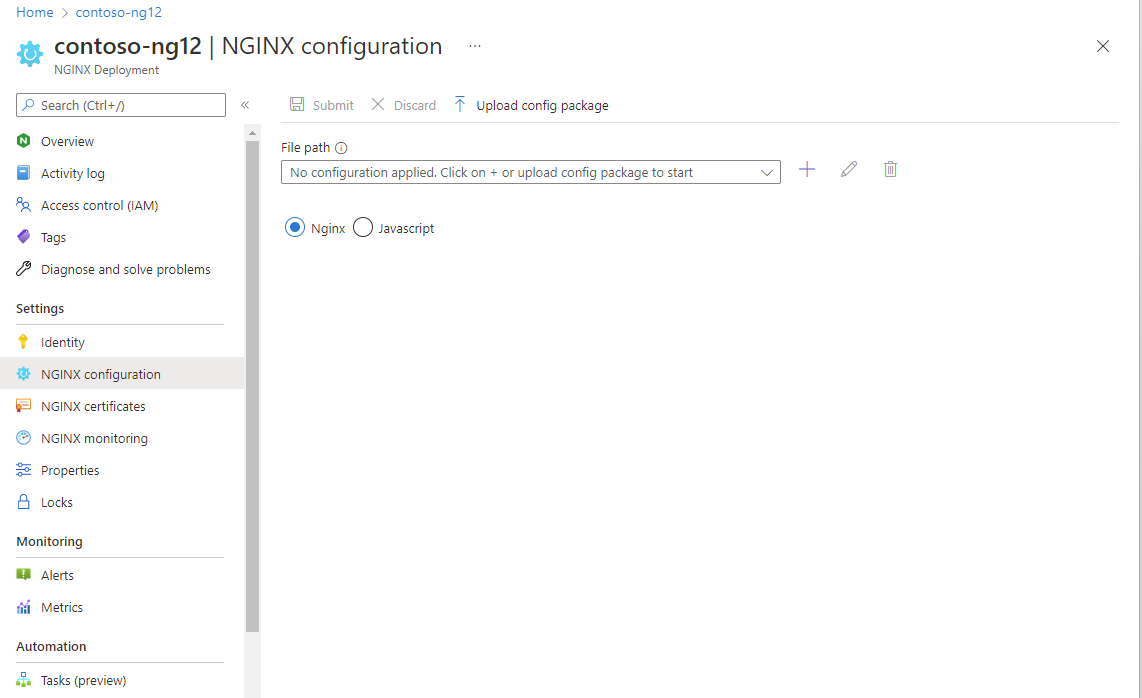
Para cargar un paquete de configuración de NGINXaaS existente, escriba lo adecuado
.conf fileen Ruta de acceso del archivo en el panel de trabajo y seleccione el botón y para el + paquete de configuración.
Verá el contenido del archivo en el panel de trabajo. Seleccione Confirmar si es correcto.

Para editar el archivo de configuración en el Editor, seleccione el icono de lápiz. Cuando acabe la edición, seleccione Enviar.

Agregar certificados
Para agregar un certificado, cárguelo en Azure Key Vault y, a continuación, asocie el certificado a la implementación.
En el menú Recurso, seleccione la implementación de NGINXaaS.
Seleccione Certificados NGINXaaS en Configuración en el menú Recurso.

Select Agregar certificado. Verá un certificado Agregar en el panel de trabajo. Agregar la información adecuada

Cuando haya agregado la información necesaria, seleccione Guardar.
Envío de métricas a la supervisión
En el menú Recurso, seleccione la implementación de NGINXaaS.
Seleccione NGINXaaS Monitoring (Supervisión de NGINXaaS) en el Configuración en el menú Recurso.

Seleccione Enviar métricas a Azure Monitor para habilitar las métricas y seleccione Guardar.

Eliminación de una implementación de NGINXaaS
Para eliminar una implementación de NGINXaaS:
En el menú Recurso, seleccione la implementación de NGINXaaS.
Seleccione Información general en el menú Recurso.
Seleccione Eliminar.

Confirme que desea eliminar el recurso NGINXaaS.
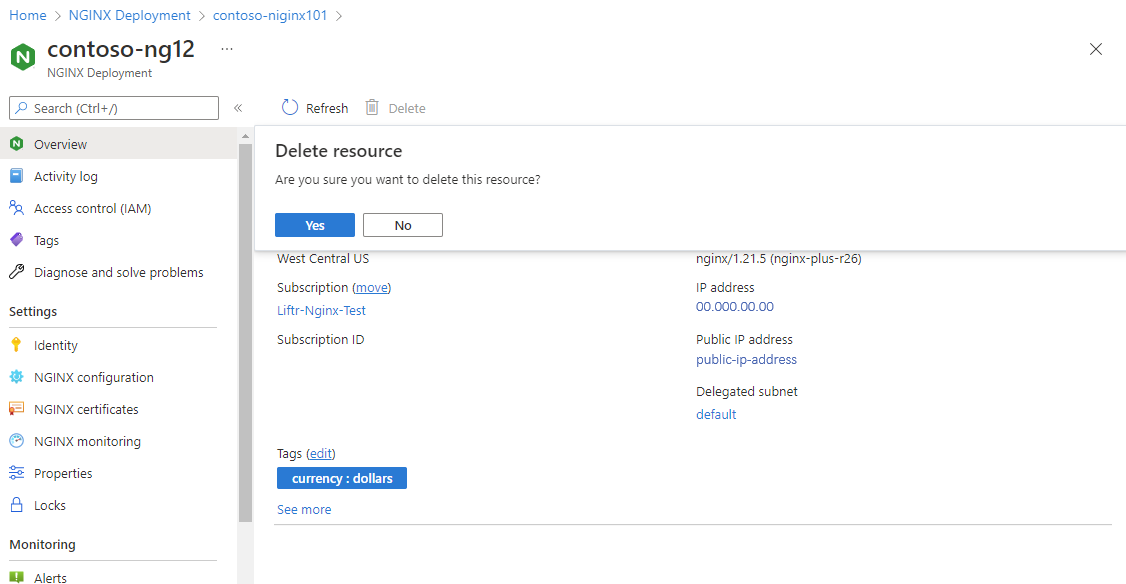
Seleccione Eliminar.
Una vez eliminada la cuenta, los registros ya no se envían a NGINXaaS y todas las paradas de facturación para NGINXaaS a través de Azure Marketplace.
Nota:
La el botón Eliminar de la cuenta principal solo se activa cuando todas las cuentas secundarias asignadas a la cuenta principal ya están eliminadas. Consulte la sección para eliminar subcuentas aquí.
GitHub Integration
Habilite las implementaciones de CI/CD a través de integraciones de Acciones de GitHub.
Pasos siguientes
Para obtener ayuda con la solución de problemas, consulte Solución de problemas de integración de NGINXaaS con Azure.
Introducción a NGINXaaS: un servicio de ISV nativo de Azure en